آموزش خرید سرور مجازی فوری در کندوهاست
در این پست قصد داریم آموزش خرید سرور مجازی سفارشی از سایت کندوهاست را ارائه دهیم.آموزش سرور مجازی سفارشی شده به شما این امکان را می دهد که سرور با منابع دلخواه خود را به راحتی و در عرض چند دقیقه ایجاد نمایید. آماده اید که مراحل را قدم به قدم جلو برویم؟ بسیار خوب ، پس شروع می کنیم:
قدم اول
وارد سایت کندو هاست شوید:
قدم دوم
در قسمت پایین صفحه و کادر آبی رنگ ، اسلایدری می بینید که عنوان آن این هست :
سرور مجازی خودتان را به آسانی بسازید

خوب ، همانطور که می بینید سه پارامتر مشخص شده است ، Cpu، Ram و فضای دیسک یا همان هارد.
و در سمت چپ هر پارامتر یک آیکون گرد وجود دارد که با رنگ سفید مشخص گردیده، حالا باید برای تنظیم منابع خود اسلایدر را به سمت راست بکشید ، همانطور که می بینید با کشیدن اسلایدر عدد مربوط تغییر پیدا می کند و اگر به عنوان مثال اسلایدر مربوط به cpu را به منتهی الیه سمت راست بکشید آن موقع شما حداکثر میزان cpu را برای سرور خود سفارش داده اید. و به همین ترتیب برای Ram و فضای دیسک عمل نمایید.
قدم سوم
حالا نوبت به انتخاب سیستم عامل می رسد. که شما میتوانید سیستم عامل ویندوز و یا سیستم عامل لینوکس را برای سرور خود سفارش دهید. همانطور که می دانید اگر سیستم عامل ویندوز را سفارش بدید از طریق ریموت دسکتاپ و محیط گرافیکی و اگر سیستم عامل لینوکس را سفارش دهید از طریق ssh و نرم افزار putty به سرور خود متصل خواهید شد که محیط کامندی و یا دستوری خواهد بود. بعد از اینکه سیستم عامل دلخواه خودتان را بسته به نیاز و راحتی تان انتخاب نمودید ، بر روی تکمیل خرید سرور مجازی کلیک نمایید.
همانطور که می بینید هزینه کلی به صورت اتوماتیک توسط سیستم محاسبه شده و برای شما نمایش داده می شود.
قدم چهارم
بعد از اینکه روی “تکمیل خرید سرور مجازی” کلیک کردید به صفحه ای که تصویرش در زیر آمده منتقل خواهید شد:
۱ -شما در این قسمت که با کادر مشخص شده مبلغ قابل پرداخت را می بینید.
۲-اگر شما مشتری جدید کندو هاست هستید و ثبت نام نکرده اید ، فرم را پر کرده و ثبت نام نمایید و در غیر اینصورت اگر قبلا ثبت نام کرده اید روی “مشتری قبلی” کلیک کرده و اطلاعات ورودی خود را وارد نمایید.
در زیر این صفحه هم شکلی مانند تصویر زیر وجود دارد :
۴- اگر کد تخفیفی وجود دارد و می خواهید از آن استفاده کنید در کادر شماره ۴ وارد نمایید. در غیر اینصورت خالی بگذارید.
۵- در آخرین مرحله روی “تکمیل سفارش ” کلیک نمایید.
قدم پنجم
به صفحه زیر منتقل خواهید شد :
بعد از چند لحظه به صفحه بانکی برای پرداخت منتقل خواهید شد.اگر منتثل نشدید روی دکمه ” همینک پرداخت کنید” کلیک نمایید.
وارد صفحه بانکی خواهید شد، به شکل زیر :
اطلاعات کارت بانکی خود را وارد کنید و روی دکمه پرداخت کلیک نمایید. نکته مهم : شما با تمامی کارتهای عضو شتاب میتوانید پرداخت کنید ! مهم نیست حساب شما ملی یا ملت یا صادرات یا … باشد ! فقط کافیست کارت بانکی باشد !
خوب! تبریک میگوییم ! سرور مجازی شما ایجاد شده و تمامی اطلاعات لازم به ایمیل شما ارسال شده است !
شما یک ایمیل با عنوان ” مشخصات سرور شما” دریافت خواهید کرد که شامل تمامی اطلاعات ورودی شما به سرورتان می باشد، به شکل زیر :
و در ایمیلی دیگر به شما اطلاعات VNC ارسال خواهد شد که دسترسی VNC به سرورتان داشته باشید :
ما در این مقاله ،سعی نمودیم مراحل و آموزش خرید سرور مجازی سفارشی از سایت کندوهاست را به صورت کامل ارائه دهیم، در صورت وجود هر گونه مشکل و یا سوال درباره این موضوع متخصصین فنی کندوهاست در خدمت شنیدن نظرات و پاسخگویی به سوالات شما هستند.
 بلاگ کندو هاست | مقالات آموزشی VPS و هاستینگ مقالات حرفه ای سرور مجازی ، هاستینگ و مدیریت وب سایت
بلاگ کندو هاست | مقالات آموزشی VPS و هاستینگ مقالات حرفه ای سرور مجازی ، هاستینگ و مدیریت وب سایت


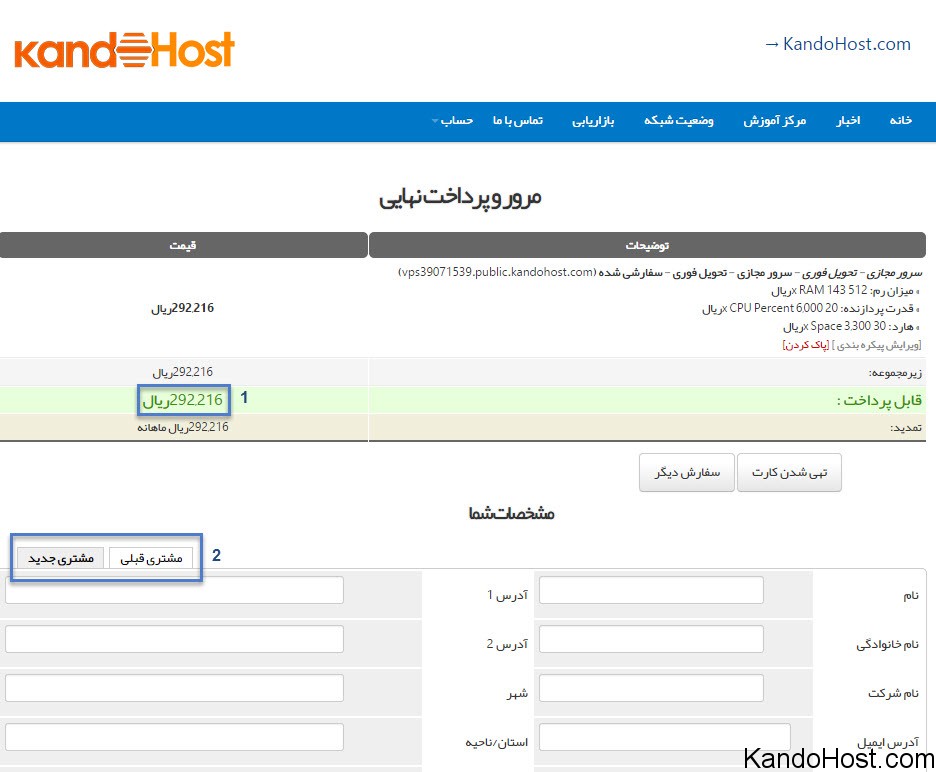
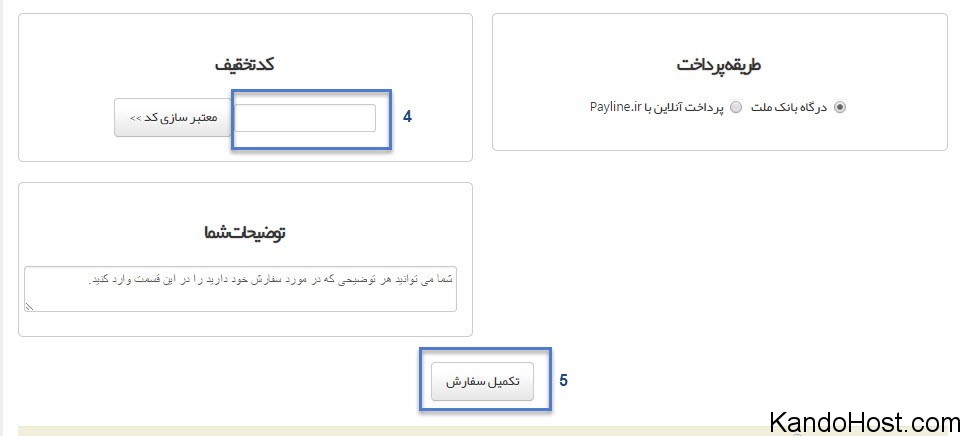

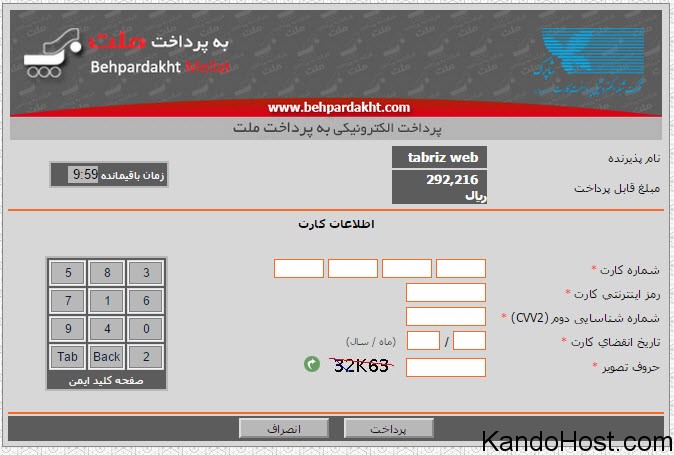
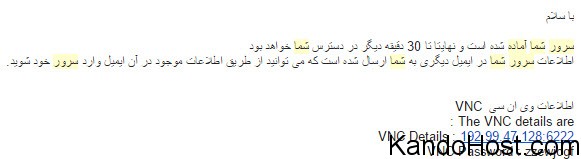
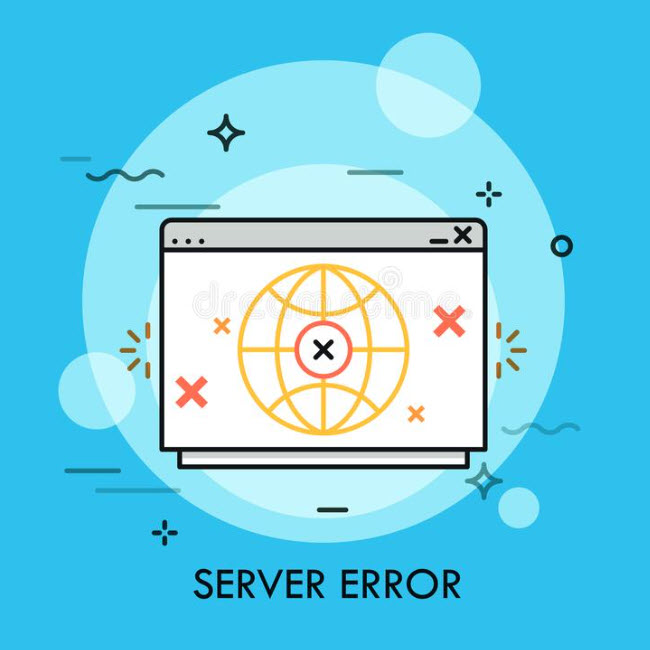


۲ دیدگاه
بازخورد: ایجاد سایت بر روی سرور مجازی - بلاگ کندو هاست | مقالات آموزشی VPS و هاستینگ
بازخورد: روش ایجاد سایت بر روی سرور مجازی - بلاگ کندو هاست | مقالات آموزشی VPS و هاستینگ